Cách hiện thanh công cụ bị mất trong Excel cho mọi phiên bản đơn giản – Lava

Việc sử dụng thanh công cụ trong Excel để làm việc có thể đã rất thân thuộc với mọi người. Nhưng sẽ như vậy nào nếu có 1 ngày thanh công cụ đó bỗng bị ẩn mất, bạn sẽ phải làm gì? Đừng lo ngại, nội dung này được Lava sưu tầm từ website thegioididong.com sẽ giúp biết cách hiện thanh công cụ trong Excel cực nhanh chóng nhé!
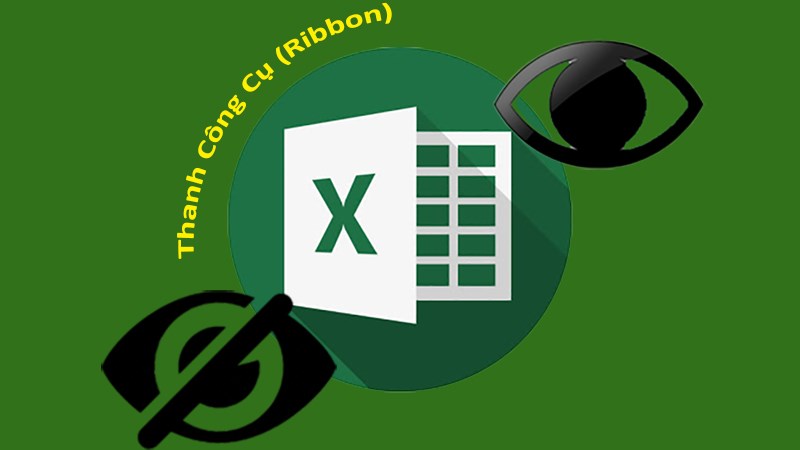
Cách hiện thanh công cụ trong Excel (thanh Ribbon) cho mọi phiên bản nhanh, đơn giản
Nội dung được thực hiện trên máy tính hệ điều hành Windows với phiên bản Excel 2016, ngoài ra mình cũng sẽ hướng dẫn phương pháp để thực hiện ở cách phiên bản Excel 2003, 2007, 2010, 2013, 2019 và cả trên MacOS ở nội dung này.
Bạn đang xem: Cách hiện thanh công cụ bị mất trong Excel cho mọi phiên bản đơn giản
Table of Contents
I. Thanh công cụ Ribbon trong Excel là gì? Vì sao cần ẩn/hiện thanh công cụ trong Excel?
1. Thanh Ribbon trong Excel là gì?
Thanh công cụ trong Excel còn được gọi là thanh Ribbon. Thanh công cụ nằm ở phía trên cùng của giao diện Excel chứa các lệnh để chỉnh sửa font, màu, chèn ảnh, kẻ bảng, macro,…
Thanh Ribbon bao gồm các tab: Home, Insert, Page layout,… và trong mỗi tab là các nút lệnh (Command) của tab đó.
Ngoài ra trong thanh Ribbon còn được chia thành 2 thanh nhỏ là thanh Tab và thanh Command.
Trong số đó:
- Thanh Tab: Chứa các thẻ (tab) Home, Insert, Page layout,… để mở các dòng lệnh tương ứng.
- Thanh Command: Chứa các lệnh tương ứng khi bạn mở các Tab.
Thanh Tab và thanh Command trong Excel
2. Vì sao cần ẩn/hiện thanh công cụ trong Excel
Khi bạn đang nhập dữ liệu vào 1 bảng tính thì việc ẩn thanh công cụ để có được chỗ rộng rãi hơn là hoàn toàn hợp lý, nhưng khi cần chỉnh sửa lại font chữ, chèn ảnh, in đậm, in nghiêng, tô màu các ô,… thì bắt buộc bạn phải hiện thanh công cụ trở lại.
Vì vậy việc ẩn/hiện thanh công cụ trong Excel là còn tùy thuộc ở bạn và các trường hợp cần phải thực hiện trong Excel. Để biết thêm về cách ẩn/hiện thanh công cụ bạn hãy theo dõi nội dung tiếp tục nhé!
Xem thêm: Cách sử dụng hàm ISERROR trong Excel
II. Cách ẩn/hiện thanh công cụ trong Excel
So với các phiên bản Excel phương pháp để ẩn/hiện khá giống nhau, ở đây mình sẽ sử dụng Excel 2016 hướng dẫn, các phiên bản còn lại các bạn có thể thực hiện tương tự nhé!
1. Cách ẩn/hiện thanh công cụ trong Excel bằng phím tắt
Với phương pháp này bạn hãy thực hiện ẩn/hiện thanh công cụ cực nhanh chóng chưa tới 3s, cách thực hiện như sau:
Nhấn tổ hợp phím Ctrl + F1 để ẩn thanh công cụ trong Excel > Nhấn lần nữa để hiện thanh công cụ trong Excel.
Lưu ý: Phải đè và giữ Ctrl sau đó mới nhấn F1.

Nhấn tổ hợp phím Ctrl + F1 để ẩn/hiện thanh công cụ (Ribbon) trong Excel
2. Cách ẩn/hiện thanh công cụ trong Excel bằng chuột
Nếu bạn thích thao tác bằng chuột thì đây là cách dành cho bạn đấy, phương pháp này cũng sẽ rất nhanh chóng và cực kỳ đơn giản.
Bạn thực hiện như sau:
Bước 1: Mở file Excel > Chọn 1 tab (thẻ) bất kỳ trên thanh tab.
Mở file Excel > Chọn 1 tab (thẻ) bất kỳ trên thanh tab
Bước 2: Nhấn 2 lần chuột vào thẻ đó để ẩn thanh công cụ > Nhấn thêm 2 lần nữa để hiện thanh công cụ trong Excel.
clip
3. Cách ẩn/hiện thanh công cụ trong Excel bằng các lệnh có sẵn
Phương pháp này sẽ được chia làm 2 cách làm nữa (vì tên của các lệnh sẽ khác nhau) cho 2 phiên bản Excel 2007 và Excel 2010 trở đi.
So với phiên bản Excel 2007
Bước 1: Nhấp chuột phải vào 1 chỗ bất kỳ trên thanh công cụ (Ribbon) > Chọn Minimize the Ribbon để ẩn thanh công cụ trong Excel.
Bước 2: Để hiện thanh công cụ bạn nhấn chuột phải vào thanh Tab > Chọn Minimize the Ribbon.
So với phiên bản Excel 2010 trở đi
Các phiên bản mới hơn thì việc tạo lệnh ẩn/hiện thanh công cụ trong file Excel sẽ thuận tiên hơn cho người tiêu dùng vì lệnh đó sẽ được thiết lập giúp cho bạn thao tác nhanh chóng chỉ với 1 cú click chuột.
Bước 1: Nhấp chuột phải vào vị trí bất kỳ trên thanh công cụ (Ribbon) > Chọn Collapse the Ribbon để ẩn thanh công cụ trong Excel.
Bước 2: Để hiện thanh công cụ trong Excel bạn chỉ cần nhấn chuột phải vào thanh Tab > Chọn Collapse the Ribbon.
Xem thêm: Excel : Dùng Hàm để tách số và dạng Text ra khỏi một ô
4. Cách ẩn/hiện thanh công cụ trong Excel tự động
- Phương pháp này thì sẽ yêu cầu phiên bản Excel của bạn phải từ phiên bản Excel 2010 trở đi mới có thể sử dung.
- Phương pháp này cũng thường được sử dụng khi bạn bị mất hoàn toàn thanh công cụ (Ribbon) trong Excel.
Cách thực hiện như sau:
Bước 1: Mở file Excel > Nhấp chọn mũi tên hướng lên ở góc trên bên phải giao diện Excel.
Mở file Excel > Nhấp chọn mũi tên hướng lên ở góc trên bên phải giao diện Excel
Bước 2: Chọn các tùy chọn ở danh sách xổ xuống.
Các tùy chọn
Trong số đó:
- Tự động-hide Ribbon: Tự động ẩn thanh Ribbon khi không sử dụng.
- Nếu bạn chọn mục này bạn sẽ ẩn hoàn toàn cả thanh Tab và thanh Command khi bạn không sử dụng.
- Nếu bạn muốn sử dụng thanh Ribbon bạn chỉ cần nhân chuột vào phía trên cùng của giao diện Excel.
- Show Tabs: Chỉ hiện thanh Tab.
Ở phương pháp này chỉ có duy nhất thanh Tab được hiện, thanh Command sẽ bị ẩn đi.
- Show Tabs and Commands: Hiện toàn bộ thanh Tab và thanh Command.
Phương pháp này sẽ làm hiện toàn bộ thanh Tab và thanh Command và không bị biến mất khi bạn không sử dụng.
III. Cách ẩn/hiện thanh công cụ trong Excel 2003
Do phiên bản Excel 2003 là phiên bản cũ, chưa tối ưu được các thanh công cụ do có đến tận 3 thanh công cụ và không thể ẩn chúng đi được.
Trong số đó:
- Standard Toolbar: có các tính năng như New, Open, Save, Print, Sao chép, Paste, Undo, Redo…
- Formatting Toolbar: dùng để định dạng văn bản với các tùy chọn như Font, Size, Style, Bullet and Numbering…
- Drawing Toolbar: dùng để vẽ các đối tượng với các tính năng như: Word Ard, chèn hình ảnh…
IV. Cách ẩn/hiện thanh công cụ trong Excel trên MacOS
Để thực hiện các thao tác trong Word, Excel trên MacOS chưa lúc nào là 1 chuyện dễ dàng phải không nào. Vậy làm sao để có thể ẩn/hiện thanh công cụ trong Excel trên MacOS
Bạn chỉ cần nhấn chuột trái vào thẻ Home để ẩn, và nhấn lần nữa vào thẻ Home để hiện thanh công cụ trong Excel trên MacOS.
Và đó là những cách có thể giúp bạn làm hiện thanh công cụ Ribbon trong Excel đơn giản và dễ dàng nhất. Nếu có thắc mắc về cách làm bạn hãy để lại phản hồi bên dưới nhé. Kì vọng nội dung sẽ hữu ích với bạn. Chúc bạn thành công!
Nguồn: https://www.thegioididong.com/game-app/cach-hien-thanh-cong-cu-trong-excel-thanh-ribbon-cho-moi-1321783.
Nguồn: https://lava.com.vn
Danh sách: Excel




